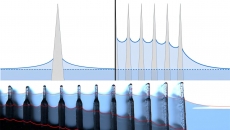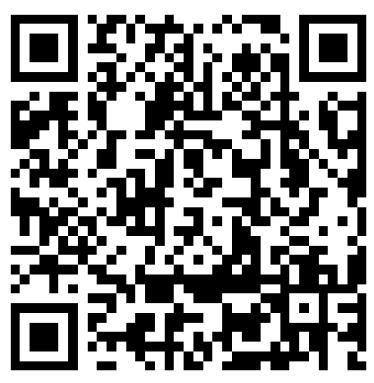���µĽ̶̳���swanglei ����
���Ultimaker�l(f��)�������°��Cura����ʹ�ò��ã����������Ҳ�]���^Cura�Ľ̳̣����ґ�(y��ng)���ѵ�Ҫ����쌑�˂�(g��)Ԕ��(x��)��Cura�̳̣��̳����涼�ǻ������°��13.03��������ʲô�f�����ĵط��gӭ���һ��ӑՓ��
Page1: ���A(ch��)���� ��Cura���A(ch��)�����һ�x�(xi��ng)�Ǵ�ӡ�|(zh��)�����@һ�ڿ��ܽ�(j��ng)����Ҫ�Ą�(d��ng)��������Layer height ��Layer height���Ǵ�ӡģ����Ӌ(j��)��C(j��)ܛ������ÿһ������ČӸߣ�ͨ����Ҫ��ӡ�ܾ���(x��)��ģ�ͣ�ͨ�������x��0.1mm�������(du��)��ӡ�|(zh��)��������̫�ߵ�Ԓ�������x��0.2mm���߸��ߣ����njӸ�̫��(d��ng)Ȼ����ζ����ӡ�|(zh��)����(hu��)���c(di��n)���(d��ng)�r(sh��)��(ji��)ʡ�˺ܶ��r(sh��)�g��������Ҫ߀��Ҫ����(j��)���w��ʲôģ���x��Ӹߡ� Wallthinkness�ں���ָģ����������ӵĺ�ȣ�ͨ���O(sh��)�óɇ���ֱ���ı���(sh��)�������Ҫ�p�ӱں�0.4mm�ć���Ϳ����O(sh��)��0.8mm�����µ��x�(xi��ng)��Enable retraction��Ҳ����ʹ�ܻؿs���x�(xi��ng)����(d��ng)ģ����Ҫ��Խ�հׅ^(q��)�D���C(j��)��(g��u)�͕�(hu��)�����ϸ���(j��)�O(sh��)�ð���һ�����ٶȻؿsһ���L(zh��ng)�ȡ� Fill����Ҫ����һЩģ���������ӌӺ�����ʵ��O(sh��)�ã�Bottom/Top thickness�O(sh��)���Ǹ���(j��)ÿ�ӌӸߵģ�һ���(hu��)�O(sh��)�óɌӸߵı���(sh��)��Bottom/Top thickness�Ǵ�ӡ��Ӵ�ӡ���ٌ�֮��ŵ�����һ��(g��)����(j��)������O(sh��)�ú�һ�c(di��n)��ԒЧ����Ȼ��(hu��)Ư���S�࣬���������������䣬���ҙC(j��)��(g��u)���^��(qi��ng)��������Ҫ�����L(zh��ng)�ĕr(sh��)�g��Fill Density�ǃ�(n��i)�������ʣ���Ҫע����������Ҫ��ȫ�пյĴ�ӡЧ��ֻ��Ҫ�O(sh��)�ó�0�� ��Speed&Temperture����һ��Ą�(d��ng)���l�ʲ����Ǻܴ���Ҫ��һЩƽ�r(sh��)��ӡ���ٶȺ͜ض��O(sh��)�ã������f��һ��(g��)ȫ�ֵą���(sh��)�O(sh��)�á� ���µ�Supportstructure�O(sh��)����һЩģ����Ҫ��ӡ֧�λ���ģ�͵ײ���Raft���װ��cģ�͵��^�ȣ���֧���x�(xi��ng)��ͨ�^�����x�(xi��ng)�ķ�ʽ�x��ģ�һ��������(g��)�x�(xi��ng)�������Dz������κ�֧�Σ�Ȼ���ǃH�H���^����֧�Σ����һ��(g��)����̎̎������֧�Σ�һ���O(sh��)�õĕr(sh��)���x��H������Ӿ͉��ˡ� Filament����Ҫ�nj�(du��)���ϵij�ʼ�O(sh��)�ã�������Ҫ�l���ĸĄ�(d��ng)�������Dz��ϵ�ֱ���������Packing density�������@����Ҫע����ǣ����ܺܶ����X���@�ɂ�(g��)ֵ�]̫�����^���䌍(sh��)ԇ�(y��n)���l(f��)�F(xi��n)ͦ��Ҫ�ģ���(gu��)��(n��i)��(gu��)���M(j��n)�ڵIJ��Ͽ��ܴ����@�ܴ�^(q��)�e�����܇�(gu��)��(n��i)�����������������ӄ�ʲô�ģ�����Cura�����(hu��)�����]�ą���(sh��)���������l(f��)�F(xi��n)������ȫ�m�ÙC(j��)������Ҫᘌ�(du��)�ľ��Dz��ϵ��ܶȣ��Ҍ�(sh��)�y(c��)���l(f��)�F(xi��n)��(gu��)��(n��i)�IJ����ܶ���1.23~1.28g/cm^3���ҡ� |